multisim软件又叫虚拟电子实验室。它是一个原理电路设计、电路功能测试的虚拟电路仿真软件,一个虚拟电子实验室。软件可以虚拟设计测试和演示各种电子电路(电工学、模拟电路、数字电路等),能够进行详细的电路分析功能,以帮助设计人员分析电路的性能。目前在各高校教学中普遍使用Multisim10.0,网上最为普遍的也是Multisim 10.0,已经成为学习电子设计专业必备的软件。
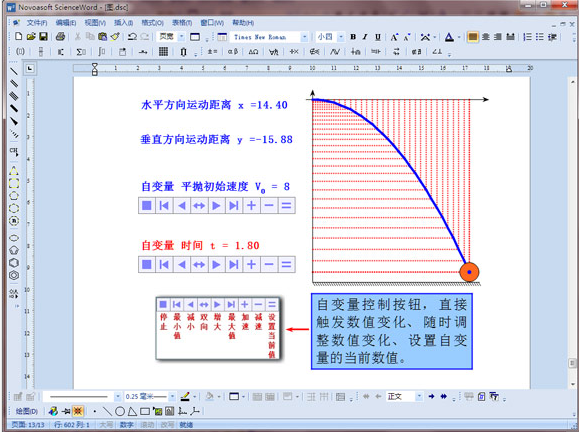
⒉仿真电路环境
⒊multi mcu ------单片机仿真
⒋FPGA、PLD,CPLD等仿真
⒌FPGA、PLD,CPLD等仿真
⒍通信系统分析与设计的模块
⒎ PCB设计模块:直观、层板32层、快速自动布线、强制向量和密度直方图
⒏自动布线模块
9.建模及仿真;
10.构建及仿真;
11.组成及仿真;
12.器原理及制造仿真。
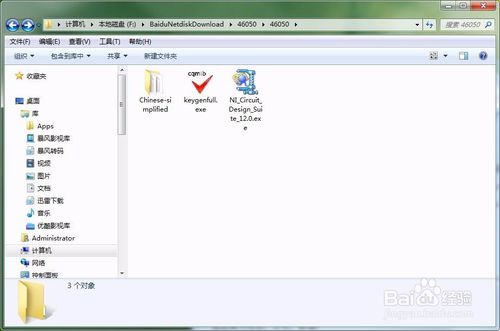
接着我们双击安装程序,就会弹出一个窗口,这里直接点击确定就可以,如图所示:
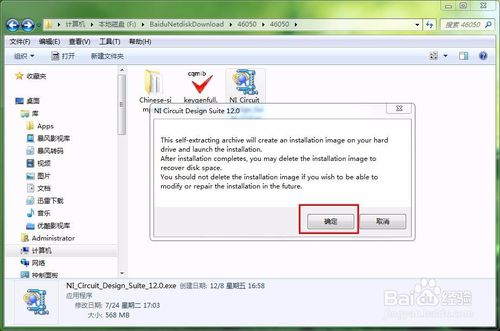
之后会弹出解压安装包文件的设置窗口,这里选择好文件要解压的位置即可,当然位置随意,然后点击unzip,如图:
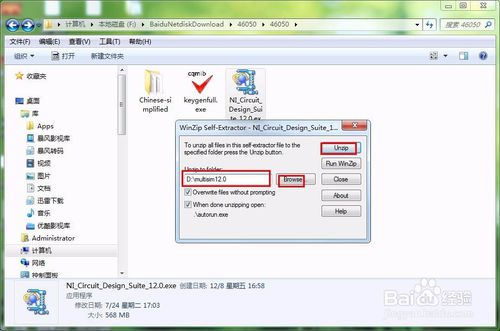
然后就开始解压文件的过程,稍微等待一会,解压完成后就会提示解压成功,然后点击确定,如图所示
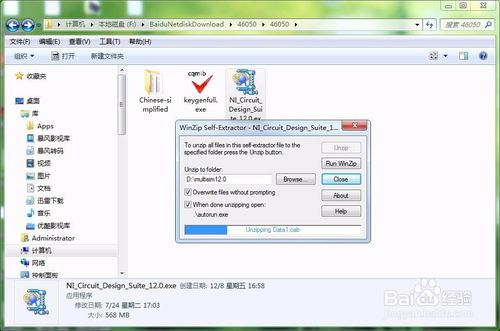
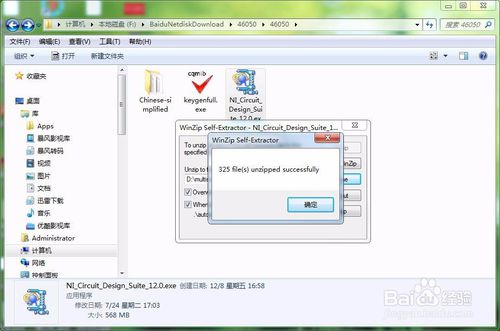
接下来就会出现软件的安装界面,选择第一项,开始安装,如图所示:
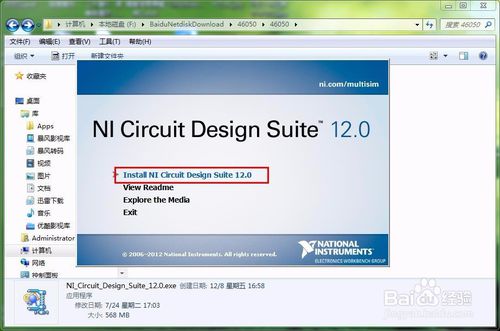
接下来的用户名和组织名默认就可以,也可以填成自己喜欢的,然后选择最后一项注册码稍后再填写,点击next.
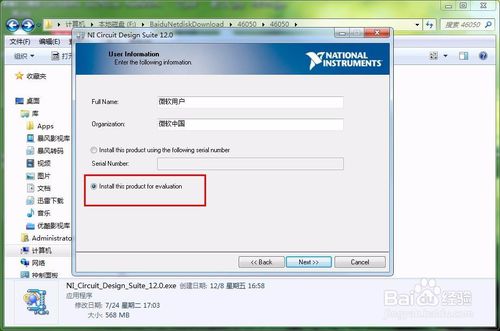
接下来就是软件的安装位置,这里一般是默认就可以了,当然也是可以修改的,点后边的browse就可以修改路径,然后点击next.
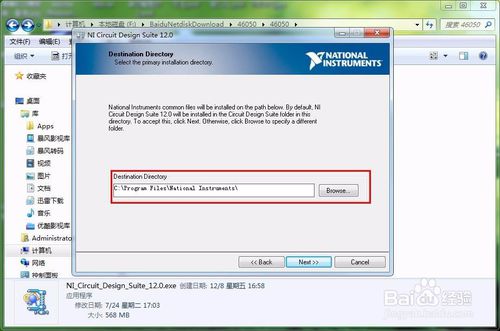
接下来就是选择安装的软件组件,默认就可以,然后点击next。
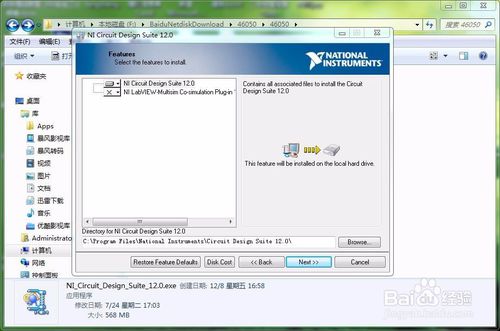
之后会弹出一大堆英文的说明,这里把前面的勾取消掉即可,然后点击next。
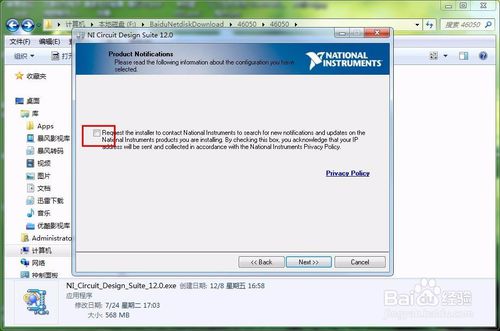
接下里就是软件的许可协议,这里当然要选我同意,也就是第一个选项i accept,然后点击next。
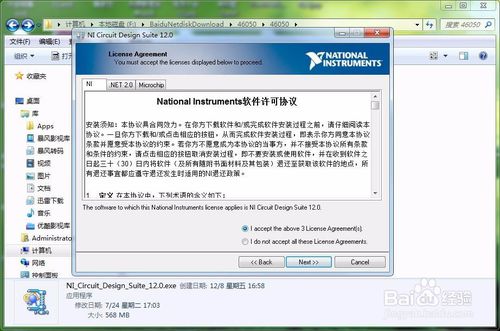
接下来的界面是提示更改一些设置,不过基本保持默认即可,然后点击next。
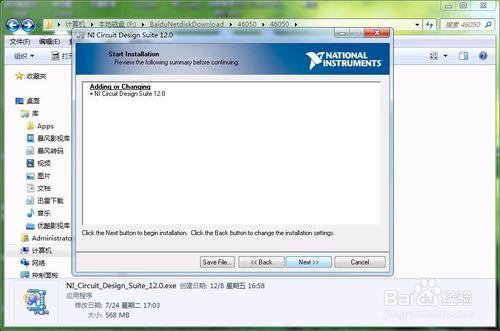
剩下的就是漫长的安装过程,等待着绿色的进度条一点点的走完,进度条走完后,就提示安装成功了,接着点next。
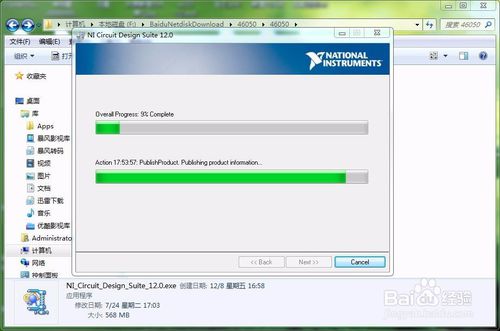
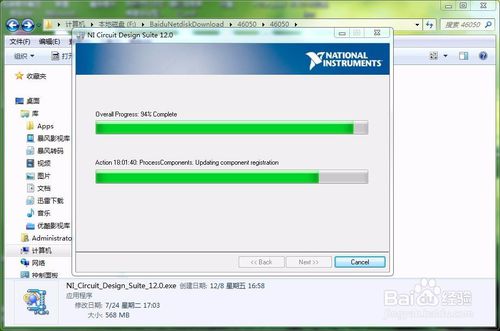
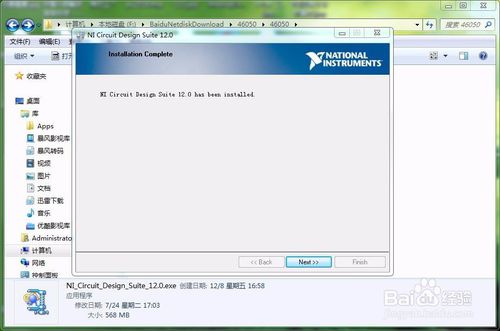
之后会弹出一个提示重新启动的窗口,我们直接选restart,重新启动。
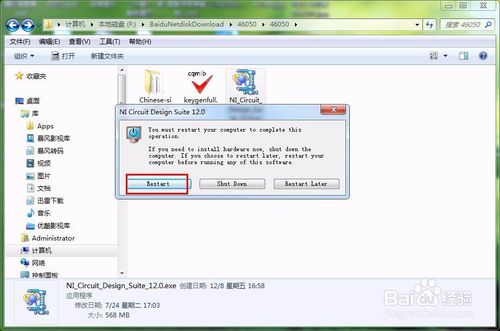
等电脑重新启动后,找到我们安装的软件,点击打开,会弹出许可证的窗口,也就是激活的界面,如图:
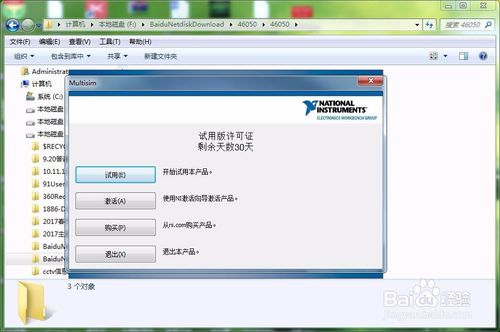
这里先不要着急点,我们打开文件里的注册机,在注册机界面点击generate,然后上边就会得到一个serial number。
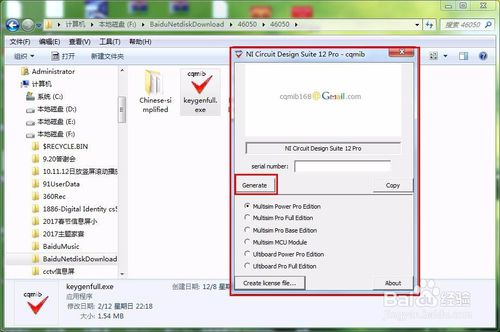
接着点击下边的Create license file...,意思也就是生产一个许可文件,点击之后选择一个位置保存文件,文件名随意,如图:
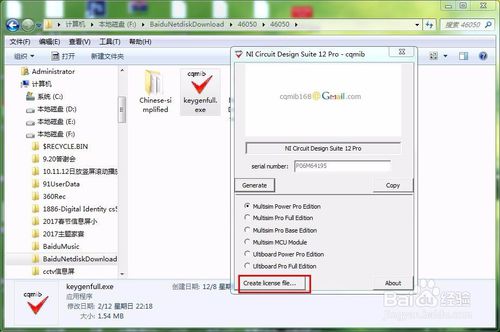
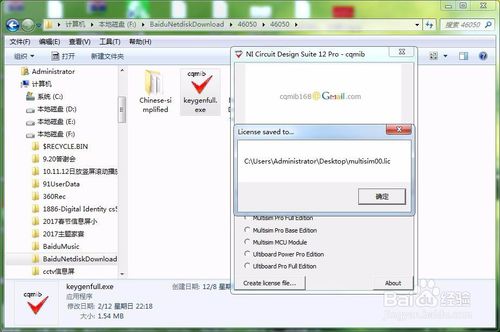
完成了之后,再来到软件的激活页面,点击激活选项,如图所示:
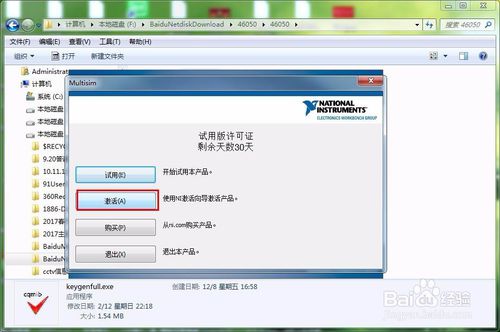
接下来选择通过安全网络连接自动激活,选择好之后点击下一步。
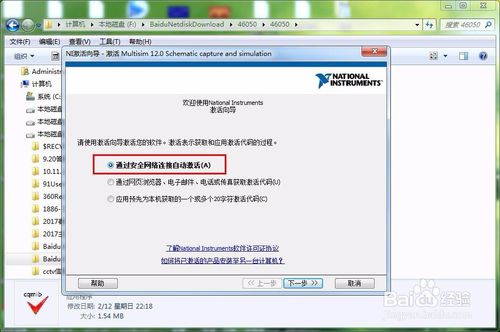
这里提示输入序列号,就把刚才注册机里得到的serial number填写进去,如图:
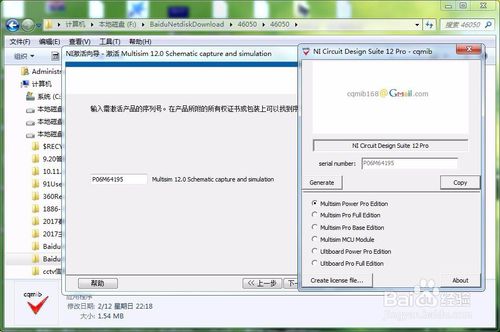
接下的窗口是用户登录注册的页面,这里选择最后一项继续但不注册,然后点击下一步。
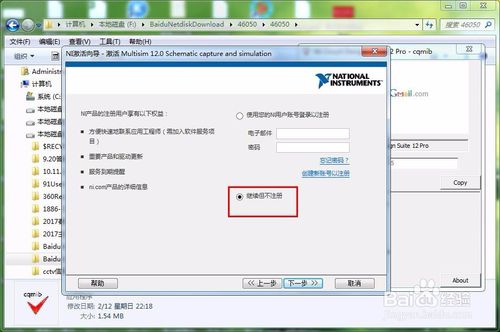
这里输入一些基本信息,当然随便填写就可以了,填写完后点击下一步。
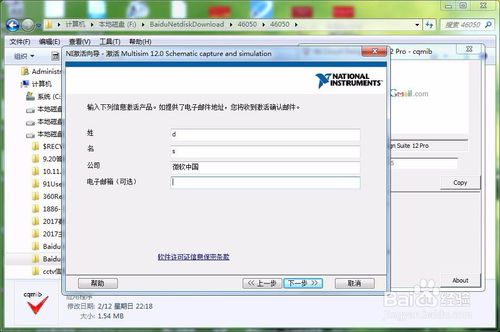
接下来提示序列号非法或产品不匹配,这里不用管,直接点击取消。

接下来我们重新打开到注册机的页面,点击Create license file...,这次路径保存为我们软件的安装路径,具体位置如图:
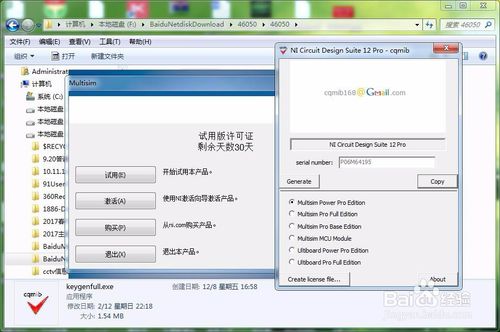

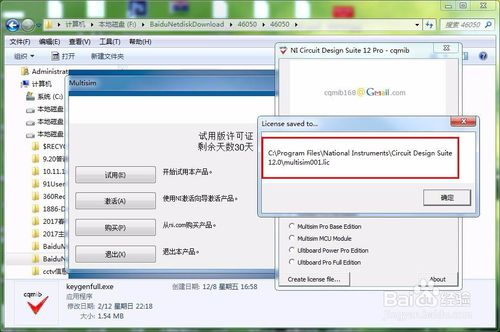
接下来我们点击开始菜单,点击所有程序,找到我们刚才安装的文件名,在其中找到NI license Manager,点击打开它。
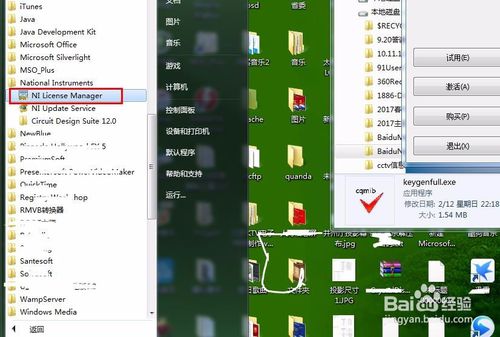
然后就会弹出NI许可证管理器的页面,点击菜单栏的选项,在下拉列表选择安装许可证文件,然后在弹出的选择位置窗口找到我们最后一次保存的lic许可文件。
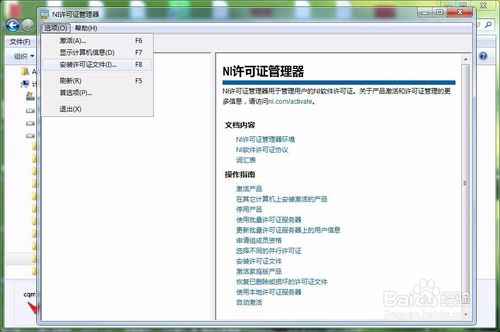

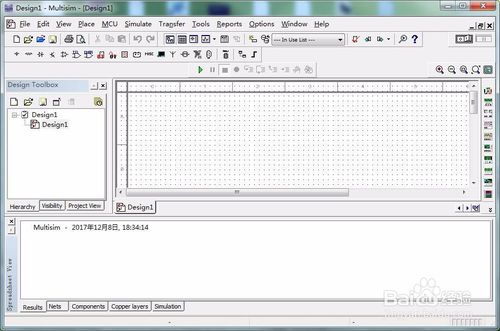
然后我们打开软件,发现已经没有激活的窗口了,然后软件就可以使用了。如图的软件主界面。
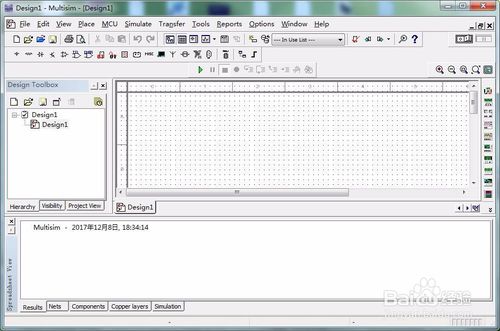
软件的界面是英文的,当然也是可以改成中文的,在我们下载的软件包里,有个简体中文包,我们选择软件的安装路径 C:\Program Files\National Instruments\Circuit Design Suite 12.0\stringfiles,在这里把简体中文包复制进来,然后打开软件,发现软件已经是中文界面了。
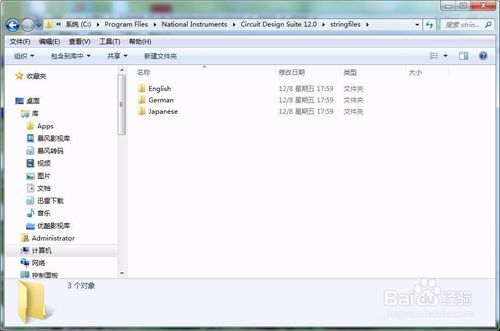
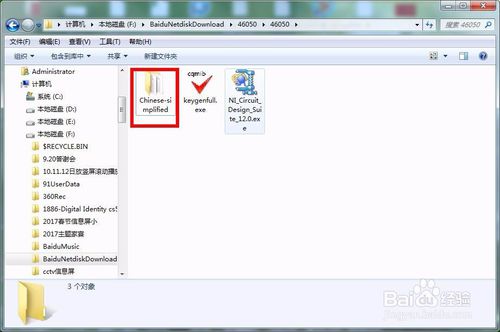
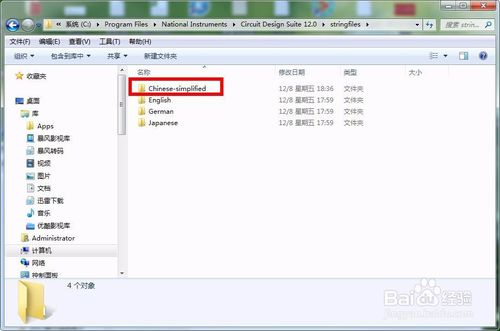
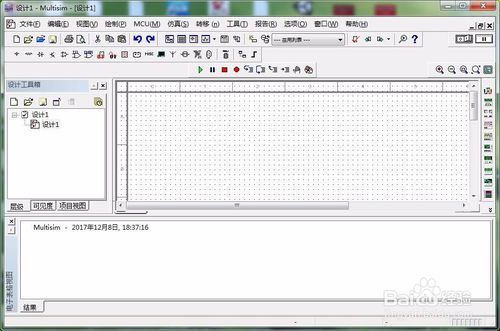

现在打开了Multisim软件,现在来到了软件窗口
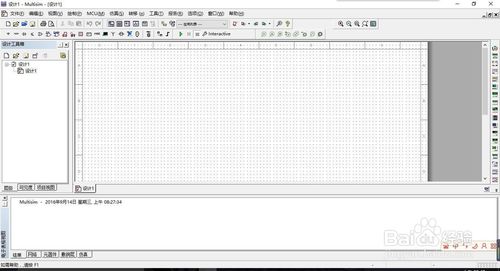
首先在工作区放置一个电阻,在菜单栏找到电阻图标
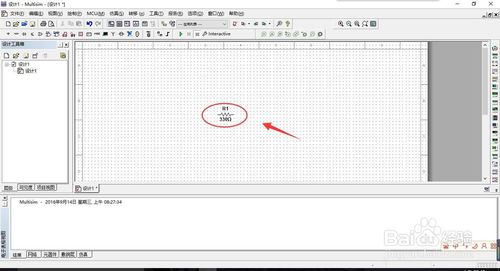
然后同样的方法放置一个发光二极管,二极管颜色可以选择,选择一个自己喜欢的颜色
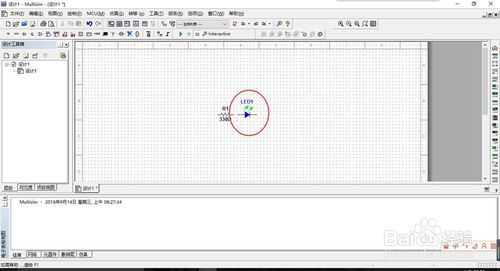
然后单击电源图标,放置5V电源和GND给二极管供电
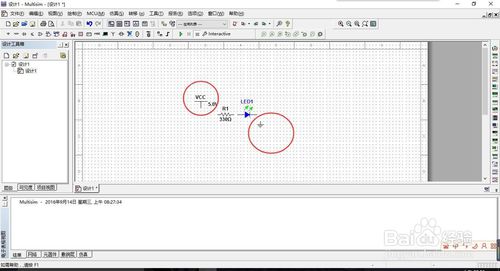
在仪表菜单单击找到电压表,将电压表放到一个合适的位置
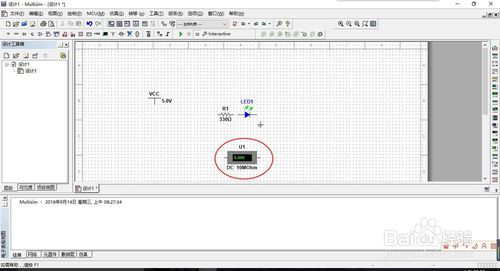
在仪表栏打开电流表,将电流表串入到电路中
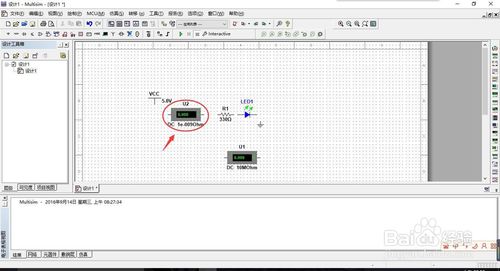
现在元件放置完成,就可以连线了,将元器件连接完成检查错误,如果没有错误就可以进行仿真了
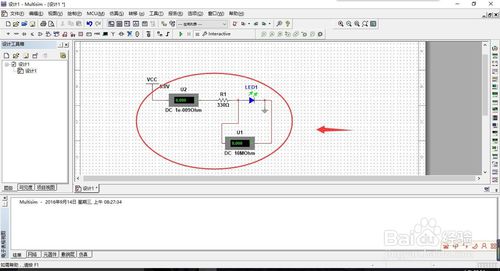
单击运行按钮就可以仿真了,现在可以看到仪表上的参数,可以看到电压电流信息
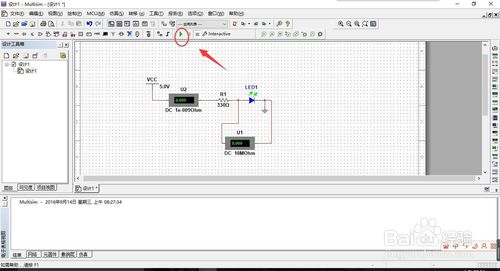
现在就可以看到电压电流的信息了
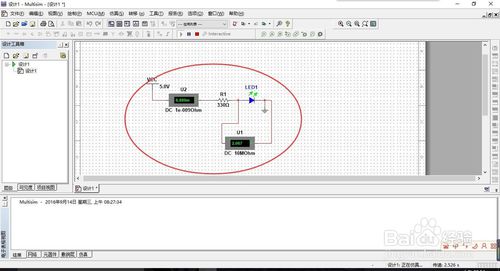
也可以在电路中添加一个开关,就可以控制二极管的亮灭,来看出不同的效果
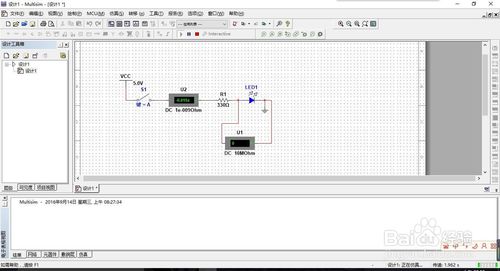
现在开关闭合,二极管被点亮,就可以看到电压电流信息了
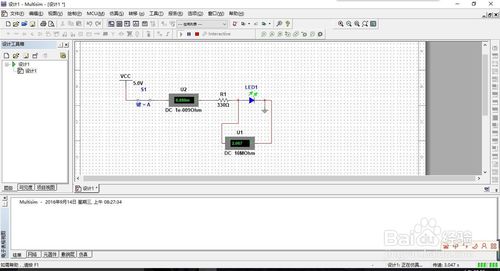
1、在multisim里框选电路图,复制粘贴到word文档中就可以了
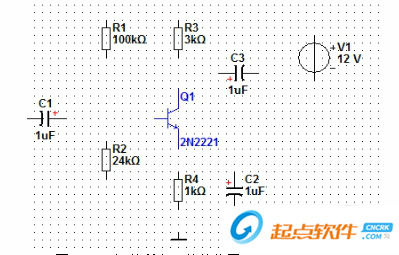
2、也可以使用截图软件。
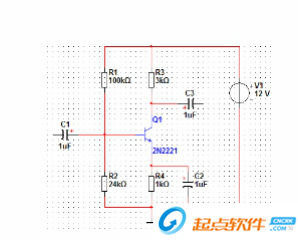
二、multisim10.0仿真出错问题 ?
问题:电路图完成后,弹出对话框:A simulation error has occurred. Would you like to run the Convergence Assistant to attempt to resolve this problem automatically? 点击 yes 后又出现Failed to resolve convergence issue.的结果-英语的翻译是:模拟发生错误。你想运行收敛助理,试图解决这个问题?
解决: 这是你的电路出现问题,建议你把电路仔细检查一遍,该软件也可以在仿真前帮你查错,不过只查些什么你接地了什么的,都是简单的。
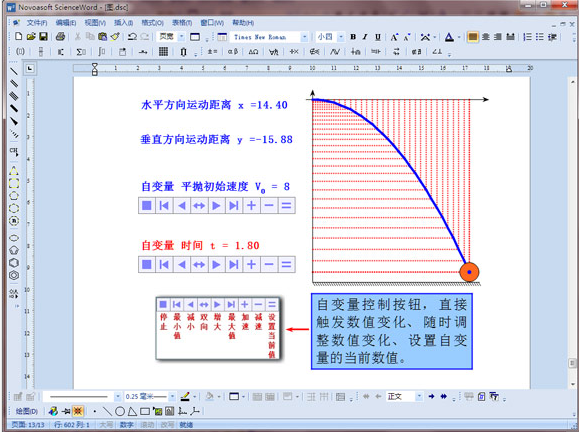
【软件介绍】
Multisim10.0包含了电路原理图的图形输入、电路硬件描述语言输入方式,具有丰富的仿真分析能力,结合了直观的捕捉和功能强大的仿真,能够快速、轻松、高效地对电路进行设计和验证。凭借Multisim,您可以立即创建具有完整组件库的电路图,并利用工业标准SPICE模拟器模仿电路行为。借助专业的高级SPICE分析和虚拟仪器,您能在设计流程中提早对电路设计进行的迅速验证,从而缩短建模循环。与NI LabⅥEW和SignalExpress软件的集成,完善了具有强大技术的设计流程,从而能够比较具有模拟数据的实现建模测量。【功能说明】
⒈构建仿真电路⒉仿真电路环境
⒊multi mcu ------单片机仿真
⒋FPGA、PLD,CPLD等仿真
⒌FPGA、PLD,CPLD等仿真
⒍通信系统分析与设计的模块
⒎ PCB设计模块:直观、层板32层、快速自动布线、强制向量和密度直方图
⒏自动布线模块
9.建模及仿真;
10.构建及仿真;
11.组成及仿真;
12.器原理及制造仿真。
【安装教程】
首先在本站下载软件,打开软件压缩包,解压后会有三个文件,一个是汉化包,一个注册机,一个就是安装程序,如图所示: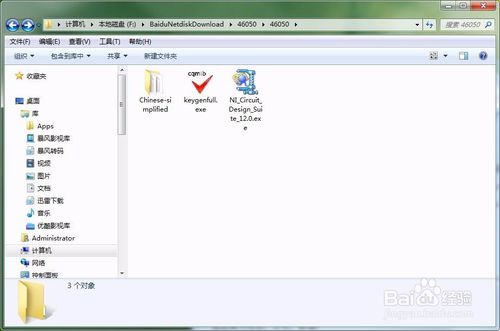
接着我们双击安装程序,就会弹出一个窗口,这里直接点击确定就可以,如图所示:
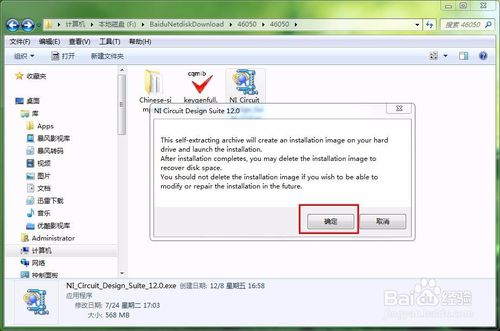
之后会弹出解压安装包文件的设置窗口,这里选择好文件要解压的位置即可,当然位置随意,然后点击unzip,如图:
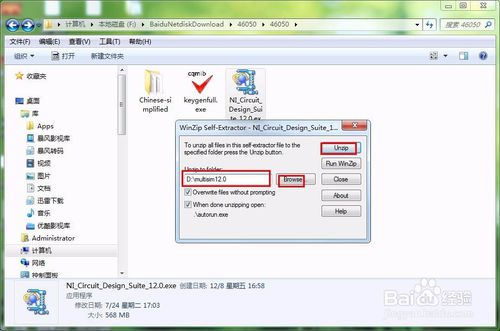
然后就开始解压文件的过程,稍微等待一会,解压完成后就会提示解压成功,然后点击确定,如图所示
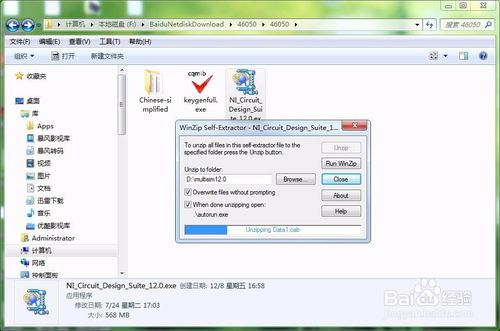
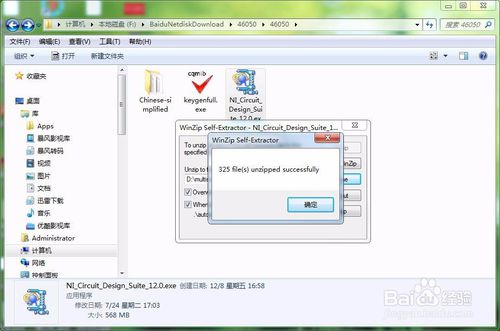
接下来就会出现软件的安装界面,选择第一项,开始安装,如图所示:
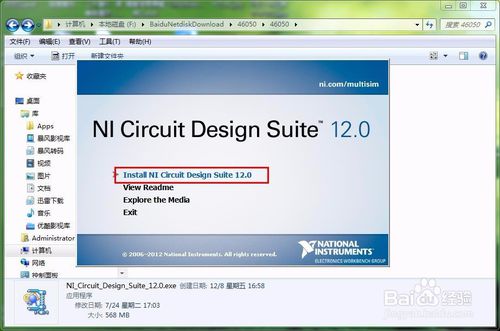
接下来的用户名和组织名默认就可以,也可以填成自己喜欢的,然后选择最后一项注册码稍后再填写,点击next.
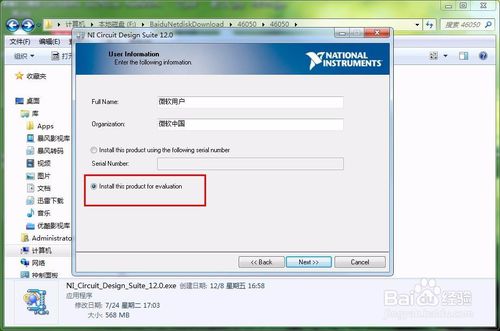
接下来就是软件的安装位置,这里一般是默认就可以了,当然也是可以修改的,点后边的browse就可以修改路径,然后点击next.
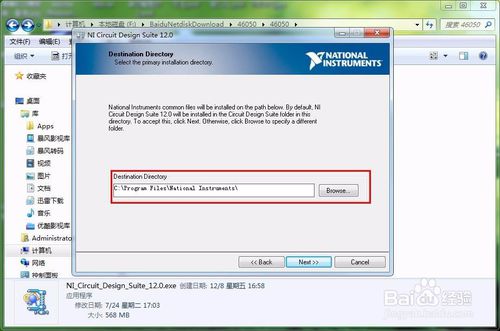
接下来就是选择安装的软件组件,默认就可以,然后点击next。
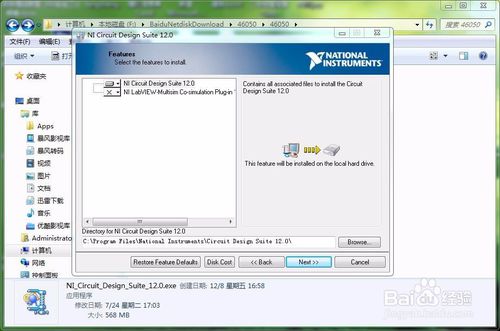
之后会弹出一大堆英文的说明,这里把前面的勾取消掉即可,然后点击next。
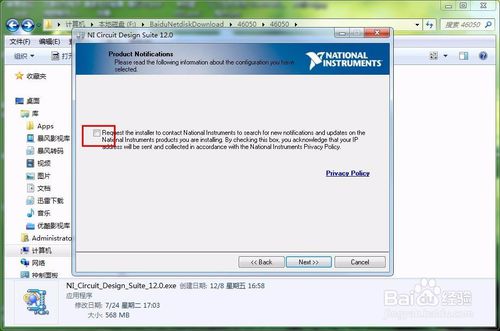
接下里就是软件的许可协议,这里当然要选我同意,也就是第一个选项i accept,然后点击next。
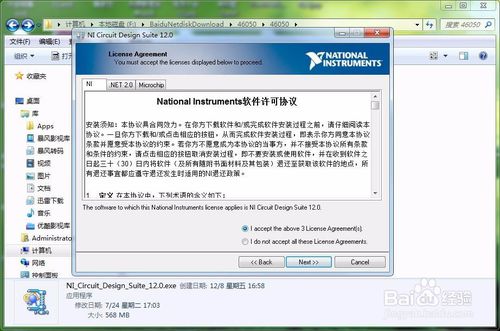
接下来的界面是提示更改一些设置,不过基本保持默认即可,然后点击next。
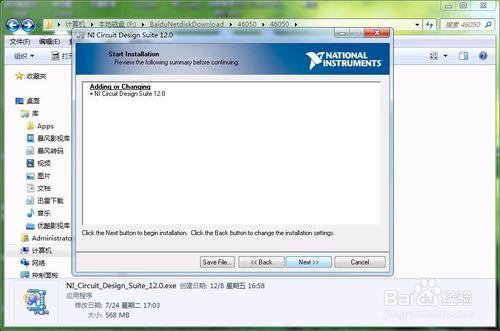
剩下的就是漫长的安装过程,等待着绿色的进度条一点点的走完,进度条走完后,就提示安装成功了,接着点next。
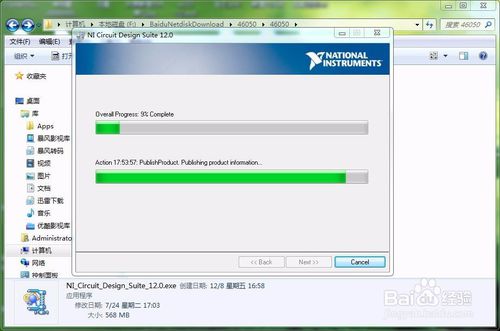
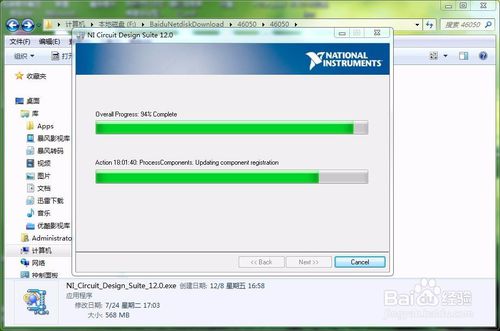
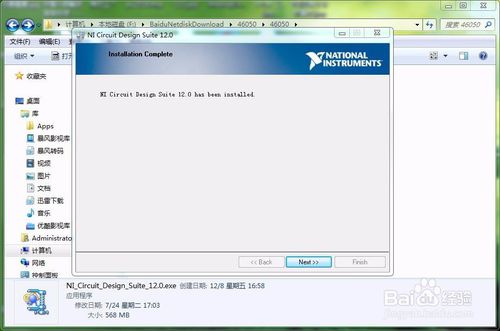
之后会弹出一个提示重新启动的窗口,我们直接选restart,重新启动。
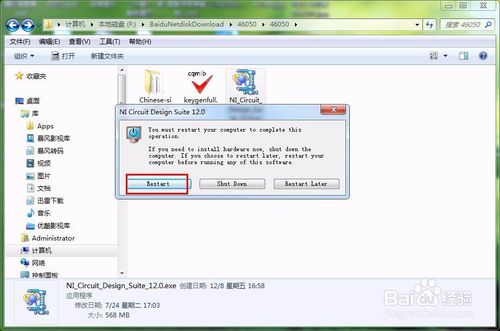
等电脑重新启动后,找到我们安装的软件,点击打开,会弹出许可证的窗口,也就是激活的界面,如图:
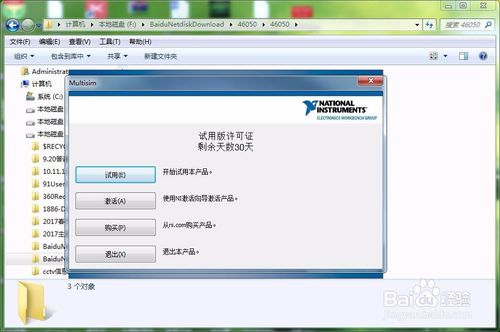
这里先不要着急点,我们打开文件里的注册机,在注册机界面点击generate,然后上边就会得到一个serial number。
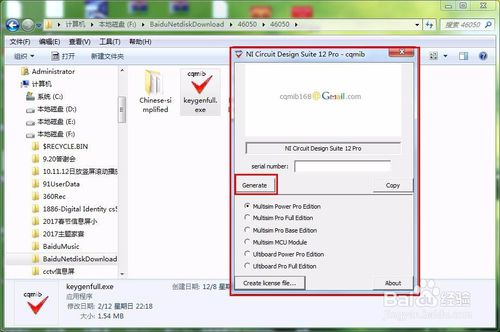
接着点击下边的Create license file...,意思也就是生产一个许可文件,点击之后选择一个位置保存文件,文件名随意,如图:
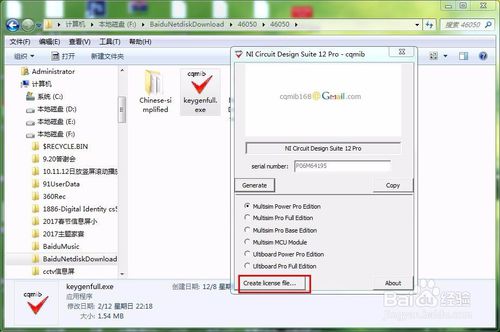
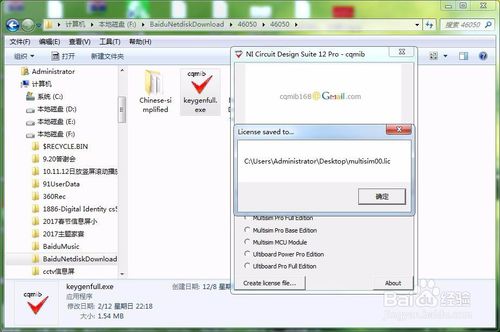
完成了之后,再来到软件的激活页面,点击激活选项,如图所示:
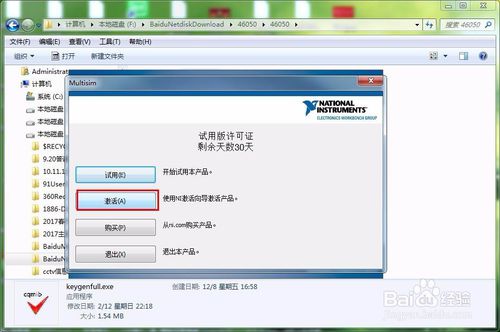
接下来选择通过安全网络连接自动激活,选择好之后点击下一步。
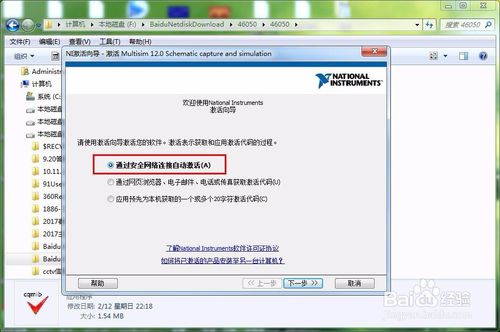
这里提示输入序列号,就把刚才注册机里得到的serial number填写进去,如图:
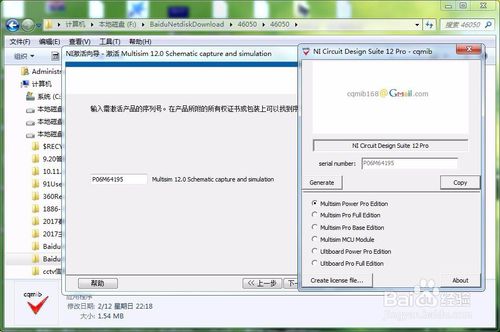
接下的窗口是用户登录注册的页面,这里选择最后一项继续但不注册,然后点击下一步。
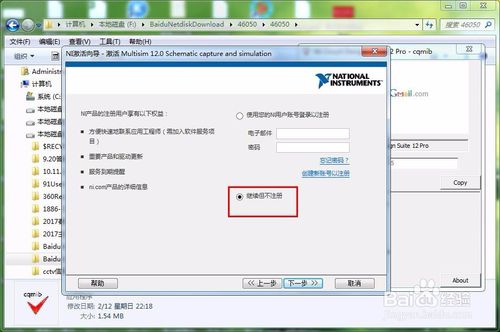
这里输入一些基本信息,当然随便填写就可以了,填写完后点击下一步。
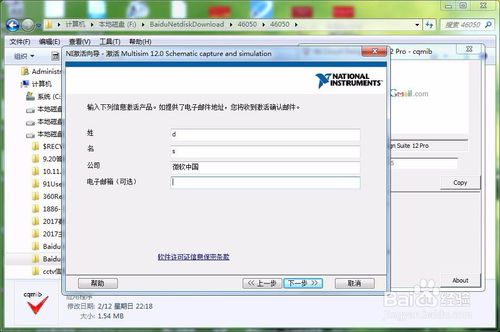
接下来提示序列号非法或产品不匹配,这里不用管,直接点击取消。

接下来我们重新打开到注册机的页面,点击Create license file...,这次路径保存为我们软件的安装路径,具体位置如图:
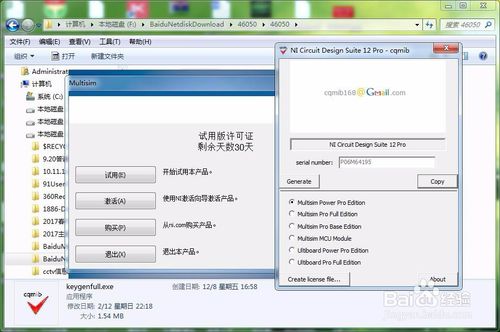

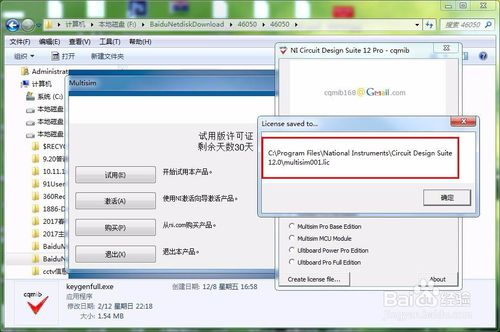
接下来我们点击开始菜单,点击所有程序,找到我们刚才安装的文件名,在其中找到NI license Manager,点击打开它。
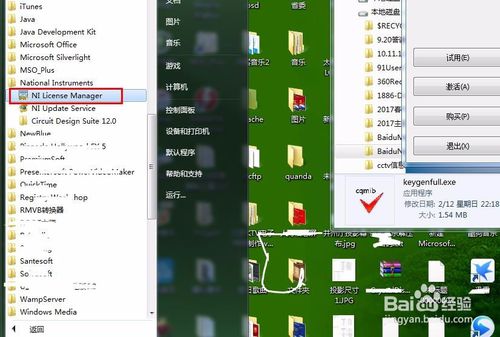
然后就会弹出NI许可证管理器的页面,点击菜单栏的选项,在下拉列表选择安装许可证文件,然后在弹出的选择位置窗口找到我们最后一次保存的lic许可文件。
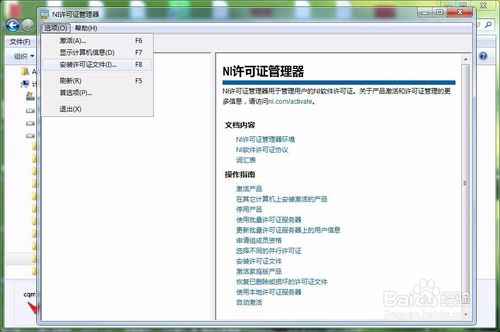

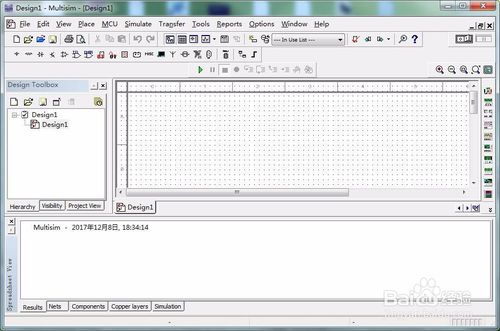
然后我们打开软件,发现已经没有激活的窗口了,然后软件就可以使用了。如图的软件主界面。
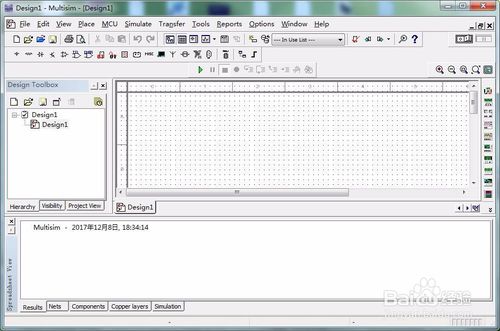
软件的界面是英文的,当然也是可以改成中文的,在我们下载的软件包里,有个简体中文包,我们选择软件的安装路径 C:\Program Files\National Instruments\Circuit Design Suite 12.0\stringfiles,在这里把简体中文包复制进来,然后打开软件,发现软件已经是中文界面了。
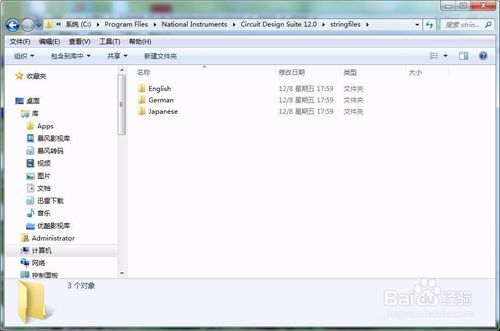
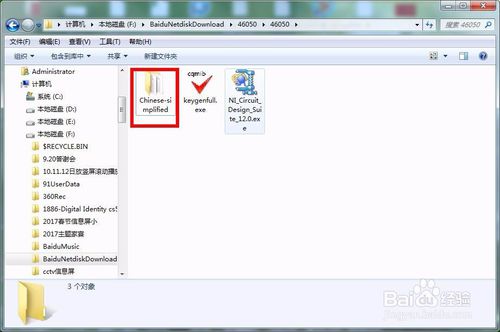
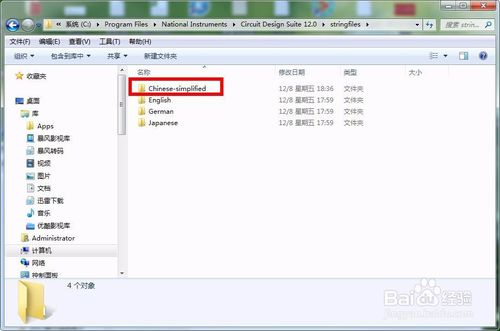
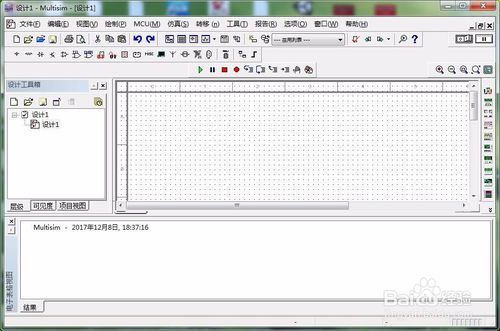
【使用方法】
首先打开Multisim软件,双击Multisim快捷图标打开软件,下面就来做一个LED的测试电路
现在打开了Multisim软件,现在来到了软件窗口
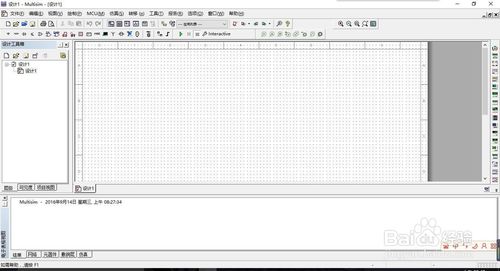
首先在工作区放置一个电阻,在菜单栏找到电阻图标
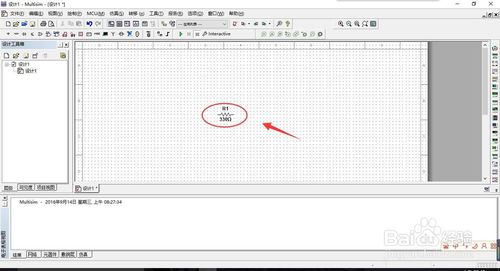
然后同样的方法放置一个发光二极管,二极管颜色可以选择,选择一个自己喜欢的颜色
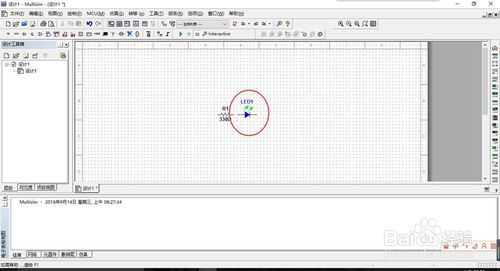
然后单击电源图标,放置5V电源和GND给二极管供电
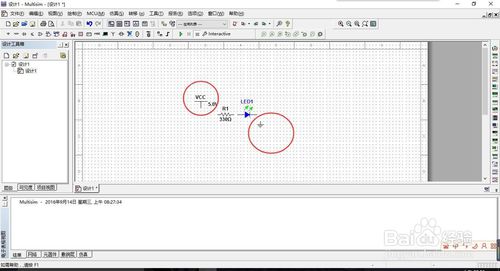
在仪表菜单单击找到电压表,将电压表放到一个合适的位置
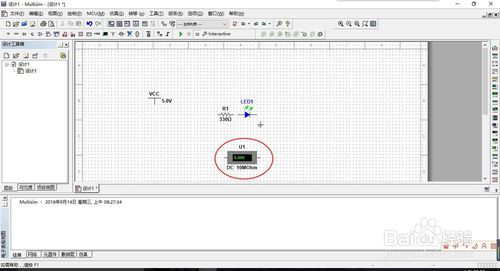
在仪表栏打开电流表,将电流表串入到电路中
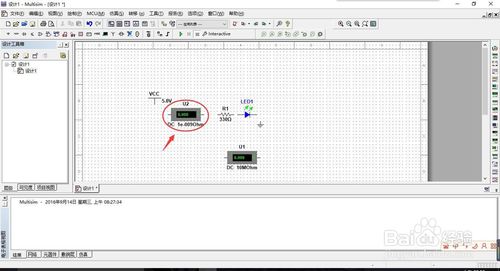
现在元件放置完成,就可以连线了,将元器件连接完成检查错误,如果没有错误就可以进行仿真了
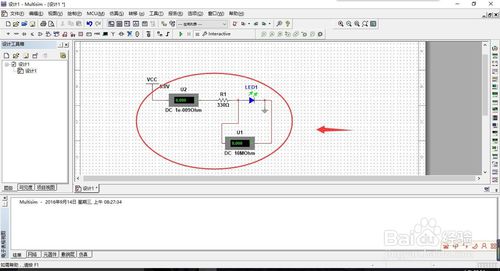
单击运行按钮就可以仿真了,现在可以看到仪表上的参数,可以看到电压电流信息
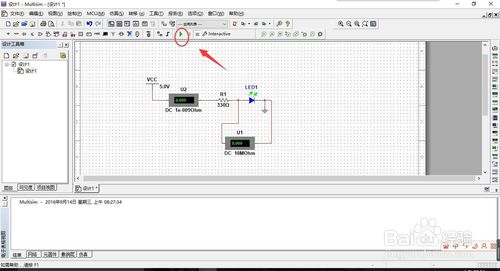
现在就可以看到电压电流的信息了
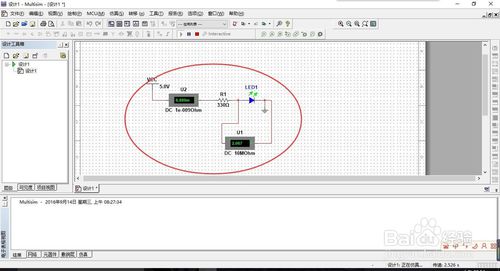
也可以在电路中添加一个开关,就可以控制二极管的亮灭,来看出不同的效果
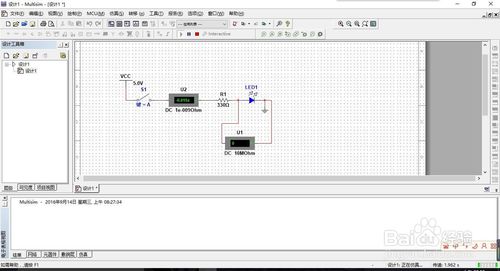
现在开关闭合,二极管被点亮,就可以看到电压电流信息了
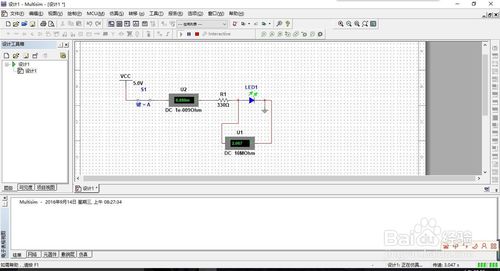
【常见问答】
一、怎样将multisim10.0里的电路图导出?1、在multisim里框选电路图,复制粘贴到word文档中就可以了
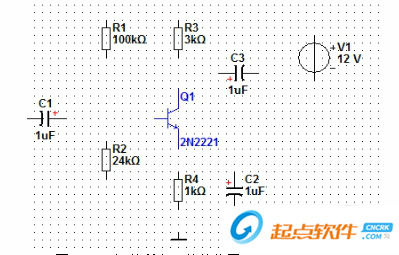
2、也可以使用截图软件。
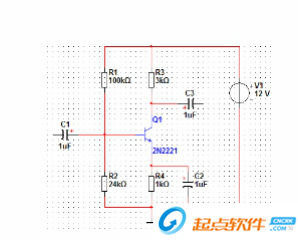
二、multisim10.0仿真出错问题 ?
问题:电路图完成后,弹出对话框:A simulation error has occurred. Would you like to run the Convergence Assistant to attempt to resolve this problem automatically? 点击 yes 后又出现Failed to resolve convergence issue.的结果-英语的翻译是:模拟发生错误。你想运行收敛助理,试图解决这个问题?
解决: 这是你的电路出现问题,建议你把电路仔细检查一遍,该软件也可以在仿真前帮你查错,不过只查些什么你接地了什么的,都是简单的。

